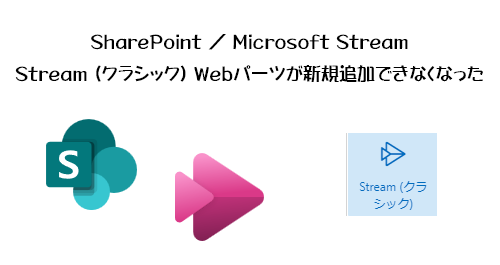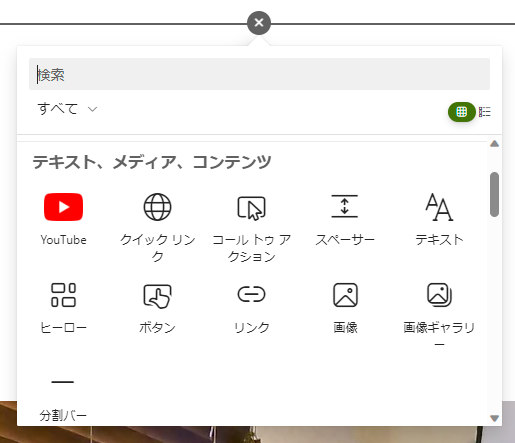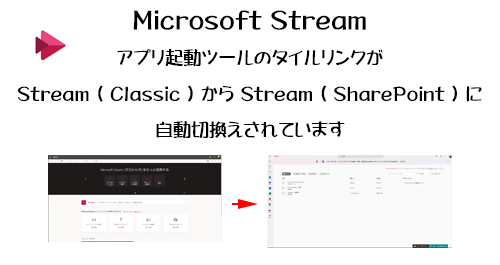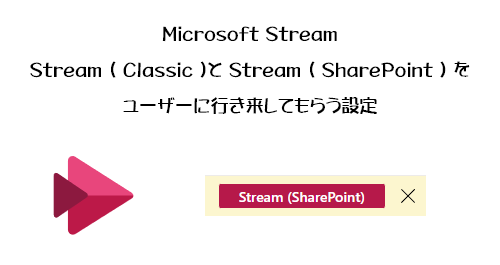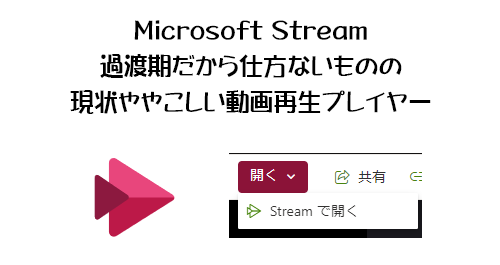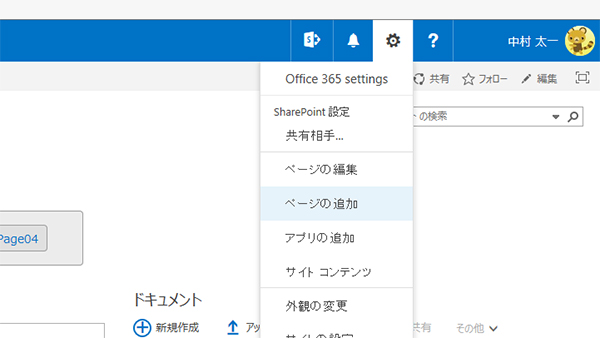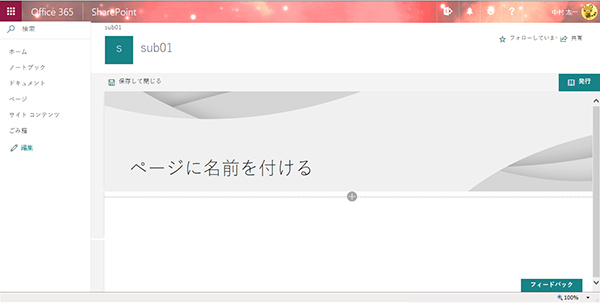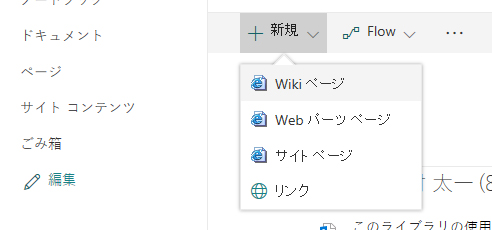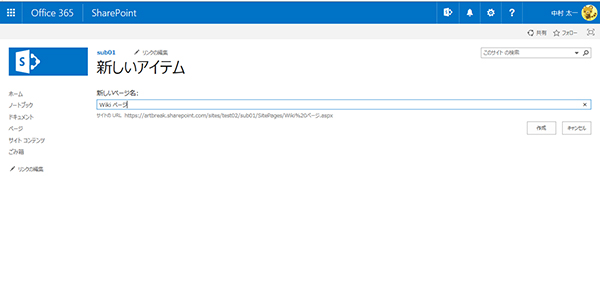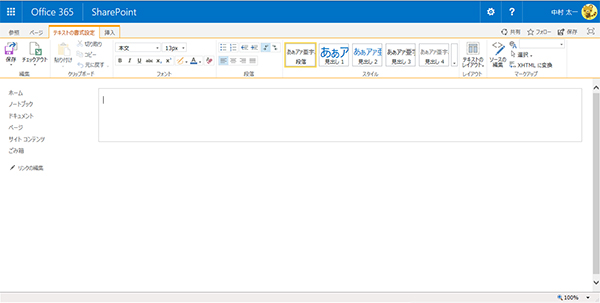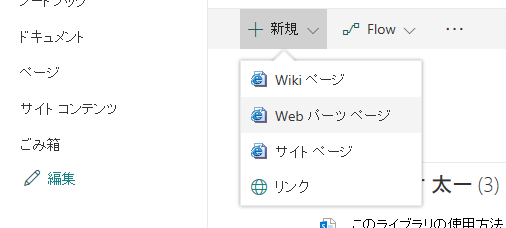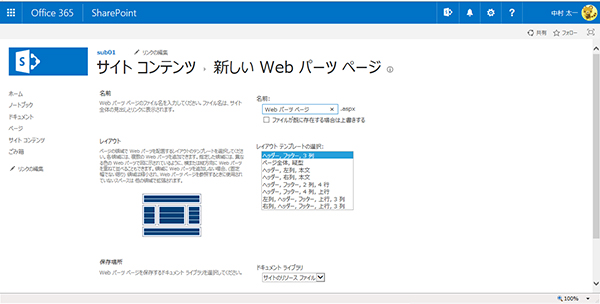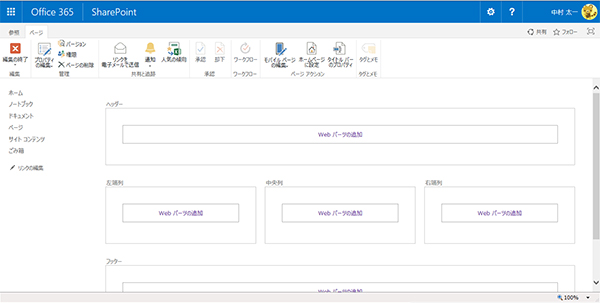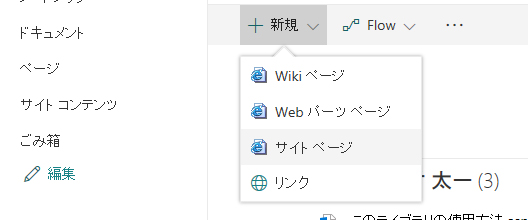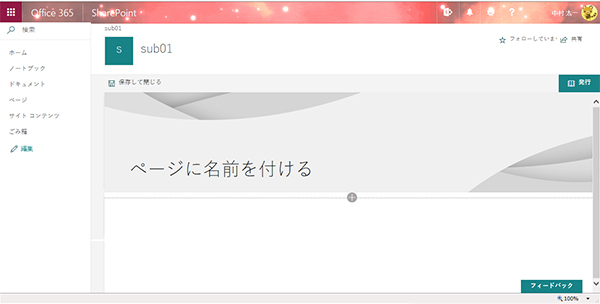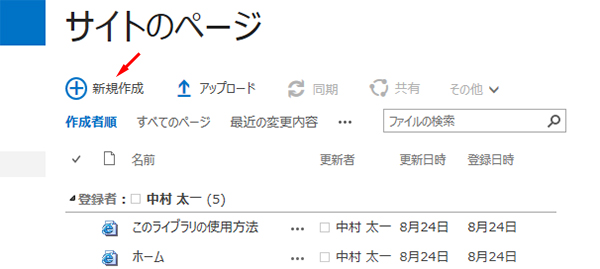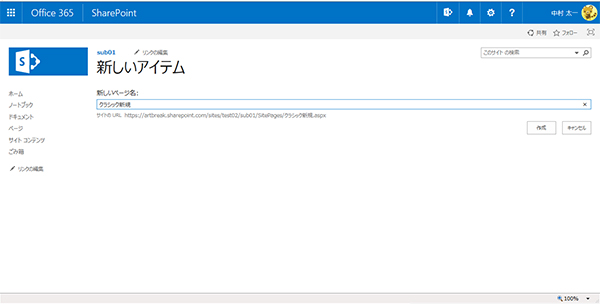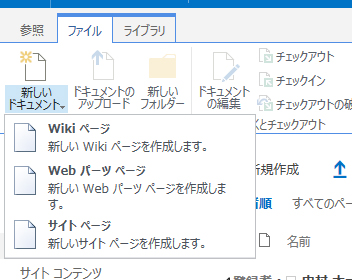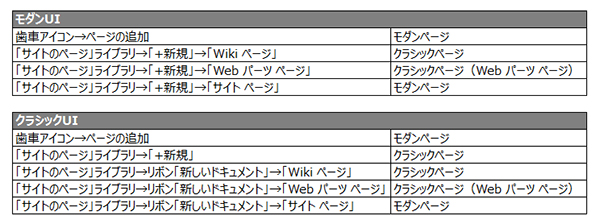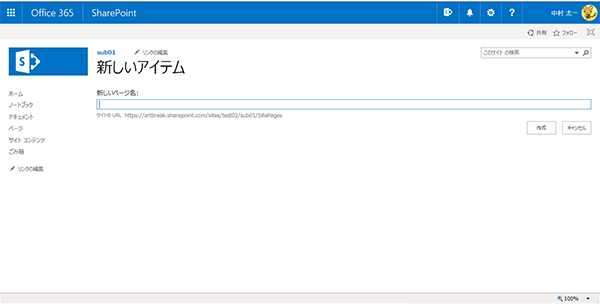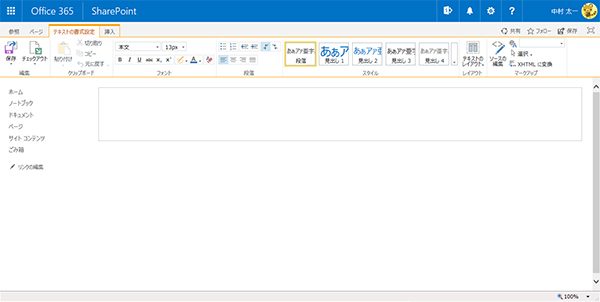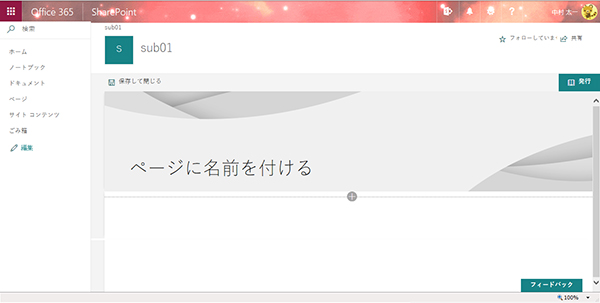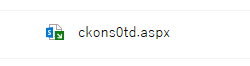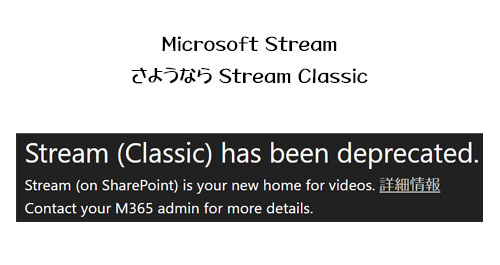
ついにまた一つ消えましたね。 Microsoft Stream の今までの Stream Classic です。
思えば Microsoft Stream 自体は2017年6月あたりにサービス開始され、2018年8月あたりに広く利用できるようになったんですよね。
Microsoft Stream :Office 365 Business Premium などのプランでも利用可能になる!?
社内版 YouTube みたいな感じでスタートしたけど、正直当時は使われていなかったと思います。大きな転機は Microsoft Teams の会議が録画できるようになって、録画ファイルの保存先が Microsoft Stream になった事でしょう。(意外にも当ブログにそのネタの記事がなかった…)。
そしてコロナ禍になり世の中がオンライン会議が必須レベルで利用されるようになり、会議の録画も良くされるようになりました。また、リモートワーク・ハイブリッドワークという文脈から、動画コンテンツが注目されるようにもなりましたね。そんな中、2021年に New Microsoft Stream の話が出てきました。
Microsoft Teams :会議録画の保存先が SharePoint / OneDrive に変わったけど…これは…
そしてここから Stream Classic から Stream ( on SharePoint ) への移行が開始されていきましたが、約3年(割と色々混乱したね)を費やして移行完了で Stream Classic が廃止されました。
Microsoft 365 管理センターのメッセージセンター内には、 Stream Classic 廃止のメッセージはたくさん出ていたと思いますが、現時点で一番最新のメッセージが以下です。
▼注意: Stream (クラシック) は 2024 年 4 月 15 日に廃止され、移行されていないすべての動画が削除されます
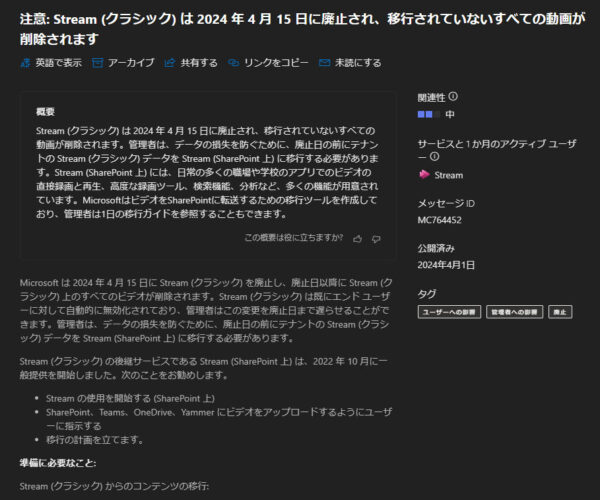
数日前の 2024/04/15 に廃止されたんですよね。
僕は移行ツールを使ってみようと思って結局使う事はなかったですが、割と移行ツールが曲者で苦労されていた方もいたようですね。場合によってはファイル数が少ないなら手作業での移行もしていた人もいたんじゃないでしょうか。
Classic が廃止された今、どういう挙動になったのか?見ていきたいと思います。
“Microsoft Stream :さようなら Stream Classic” の続きを読む